
6. Oktober 2020, 7:55 Uhr | Lesezeit: 2 Minuten
Mit einem gut versteckten Trick können iPhone-Besitzer in iOS 14 Icons für beliebige Apps selbst erstellen. TECHBOOK zeigt, wie das funktioniert.
Personalisierungmöglichkeiten sind traditionell eher keine Stärke von iOS. Doch über die Jahre hat Apple das Betriebssystem immer weiter geöffnet, so auch mit iOS 14. Mit dem Update können Nutzer nun endlich die Oberfläche des Home Screens ihren Wünschen anpassen.
Gut versteckte Funktion
Möglich ist das durch die App-Bibliothek, eine Übersicht über alle Apps, die auf dem iPhone installiert sind. Nutzer können nun also nur die Apps, die Sie häufig brauchen auf dem Home Screen ablegen und müssen nicht wie bisher wenig oder ungenutzte Apps in Ordnern verstecken.
Doch die neue App-Bibliothek bietet noch einen weiteren Vorteil, der erst in Verbindung mit der App „Kurzbefehle“ klar wird: Statt die klassischen Apps wie Kamera und Fotos, aber auch für beliebte Kandidaten wie Netflix und WhatsApp auf dem Home Screen abzulegen, kann man einfach eigene App-Icons erstellen.
App-Icons selbst erstellen – die Schritt-für-Schritt-Anleitung
1. Öffnen Sie die Kurzbefehle-App.
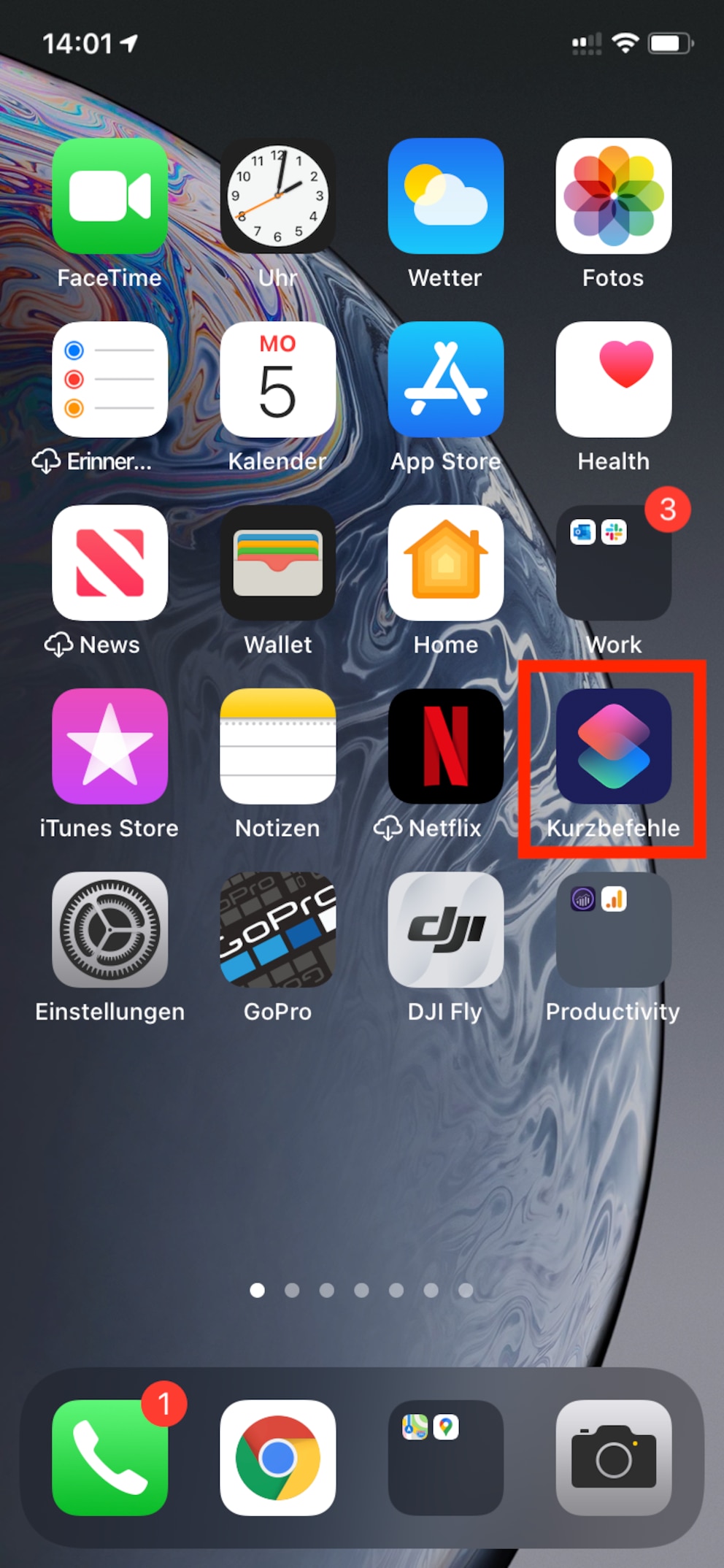
2. Klicken Sie auf das +-Zeichen oben rechts.
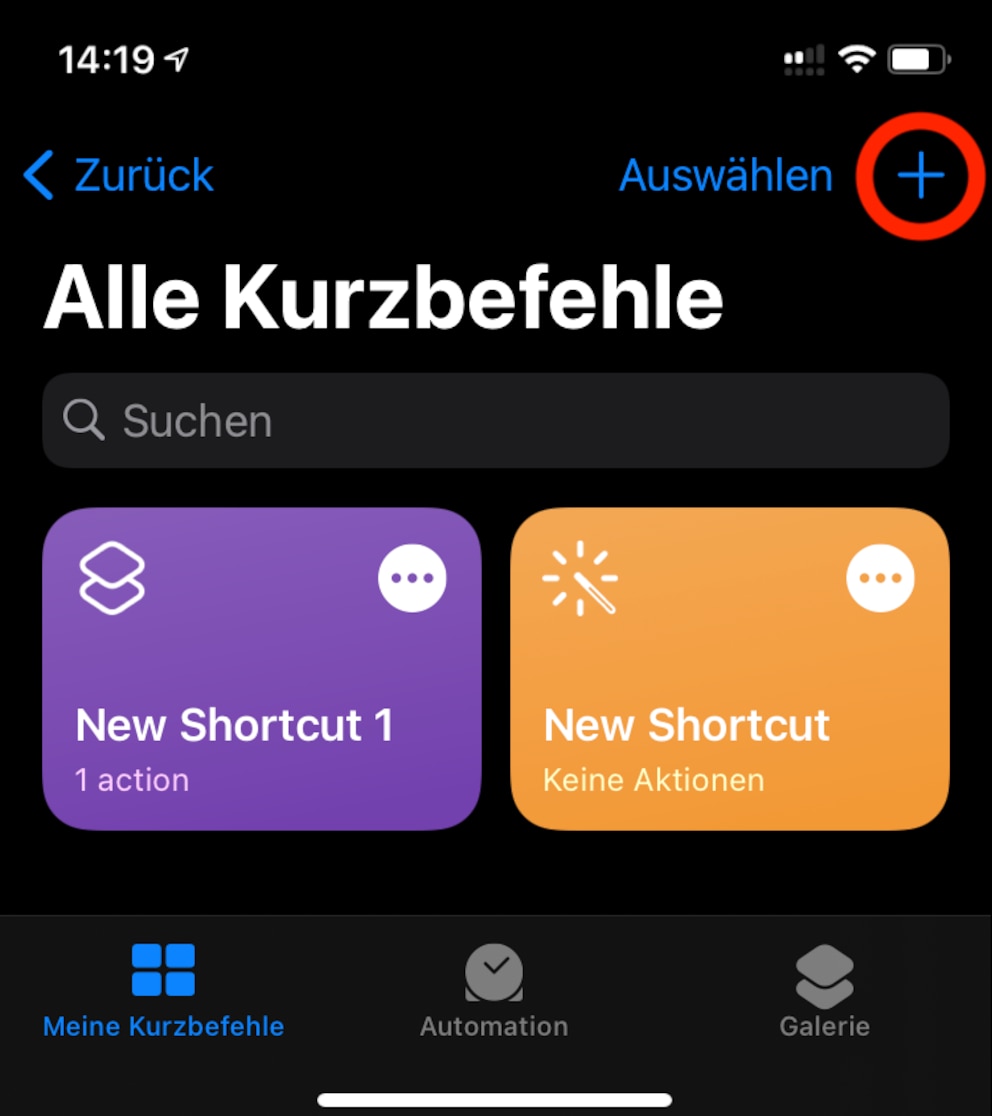
3. Wählen Sie Aktion hinzufügen aus.
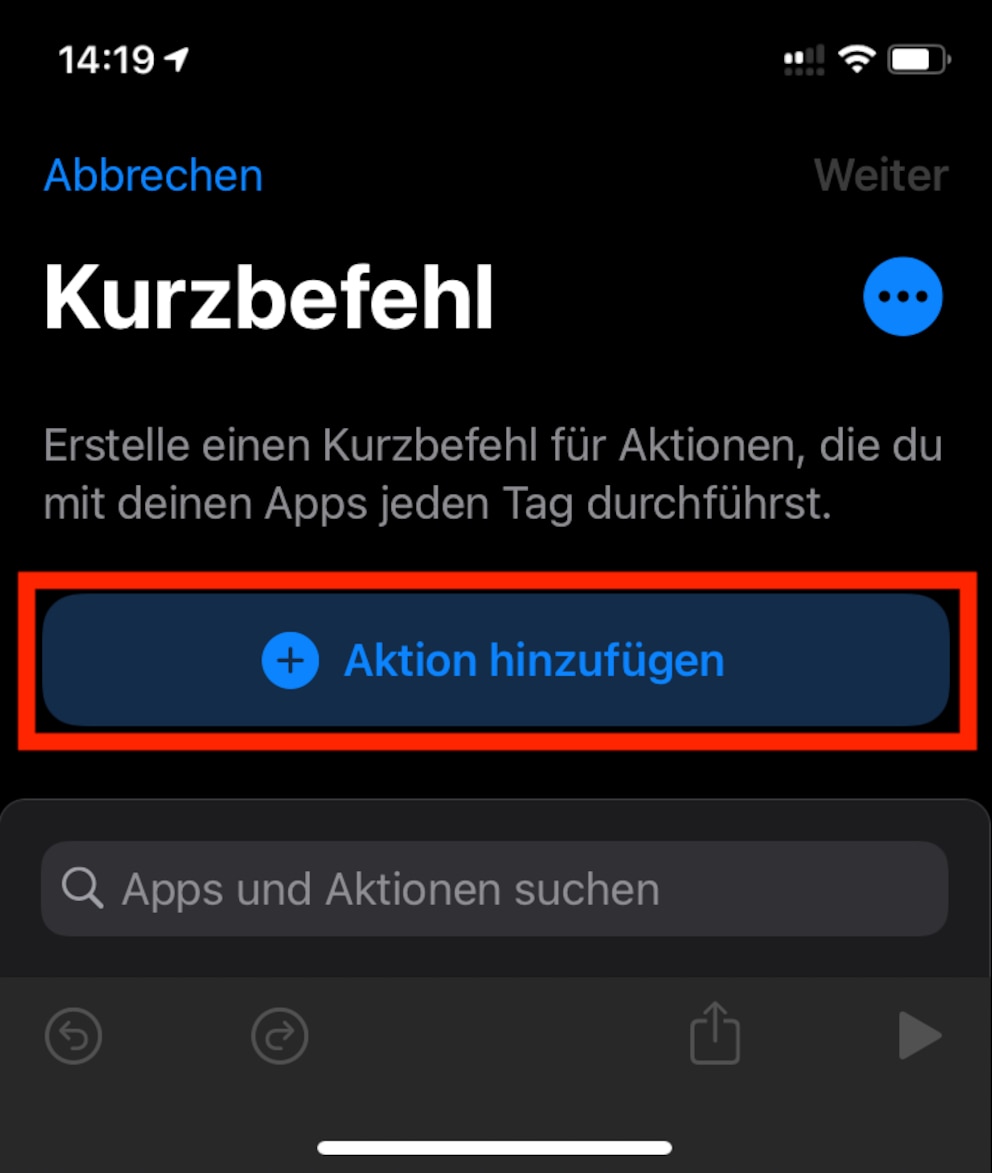
4. Tippen Sie App öffnen in die Suchleiste und wählen Sie den Treffer App öffnen aus den Aktionen aus.
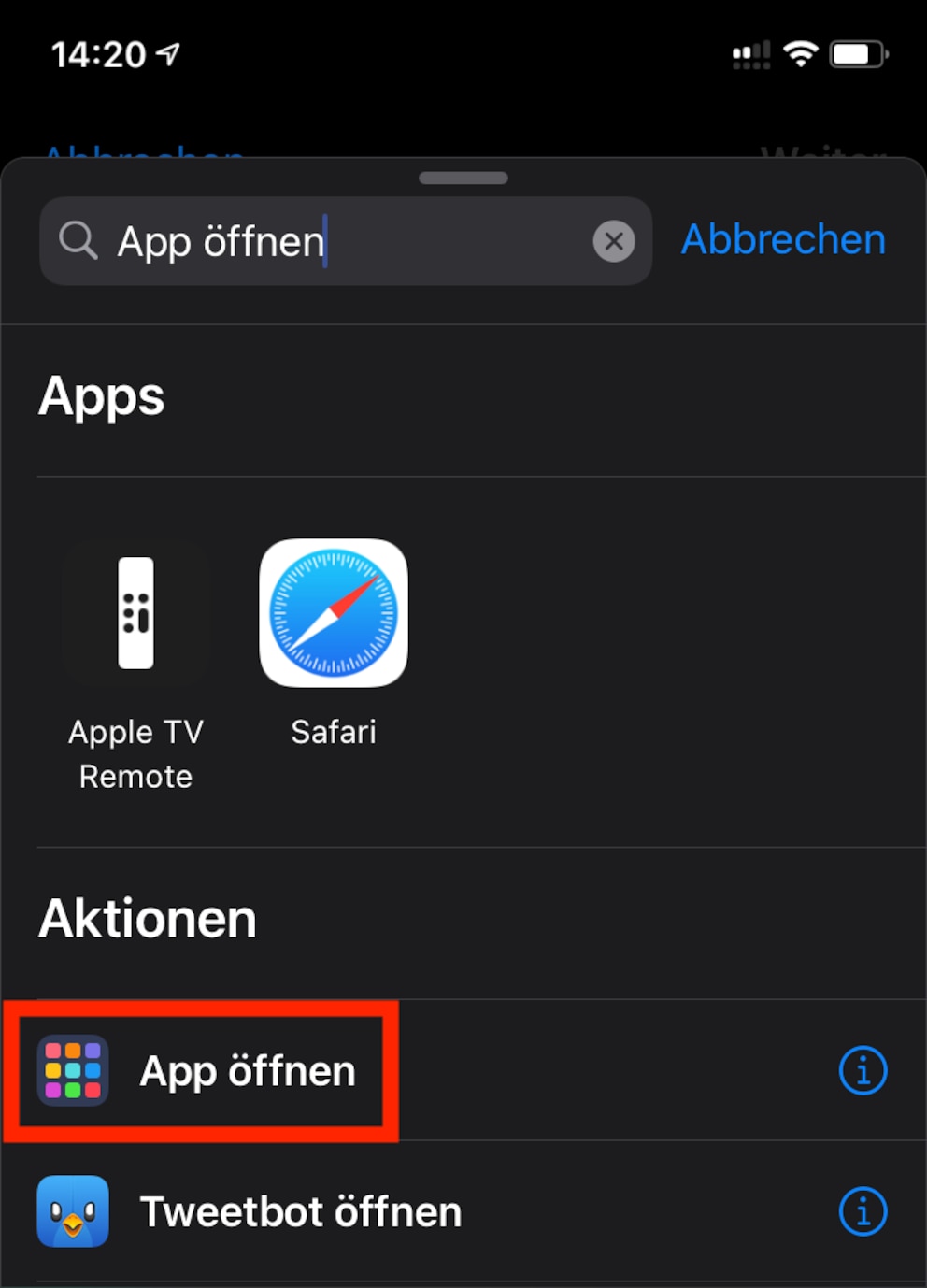
In unserer Übersicht finden Sie alle Informationen zu iOS 14
5. Klicken Sie auf die hinterlegte Schaltfläche Auswählen und wählen Sie eine App aus der Liste aus.
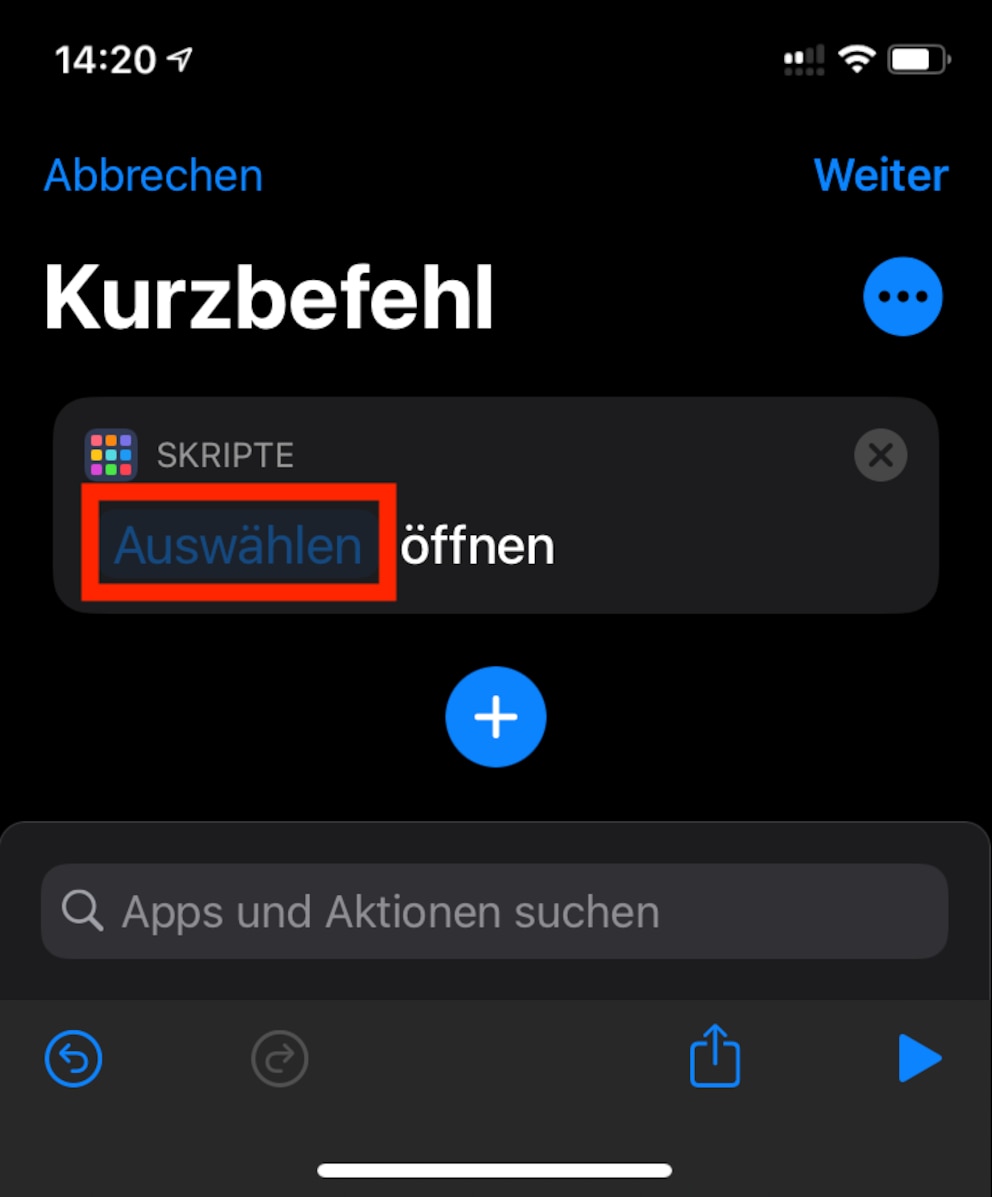
6. Tippen Sie auf die drei eingekreisten Punkte und geben dem Kurzbefehl einen Namen. Fügen Sie den Kurzbefehl zum Home Screen hinzu, indem Sie Zum Home-Bildschirm anklicken.
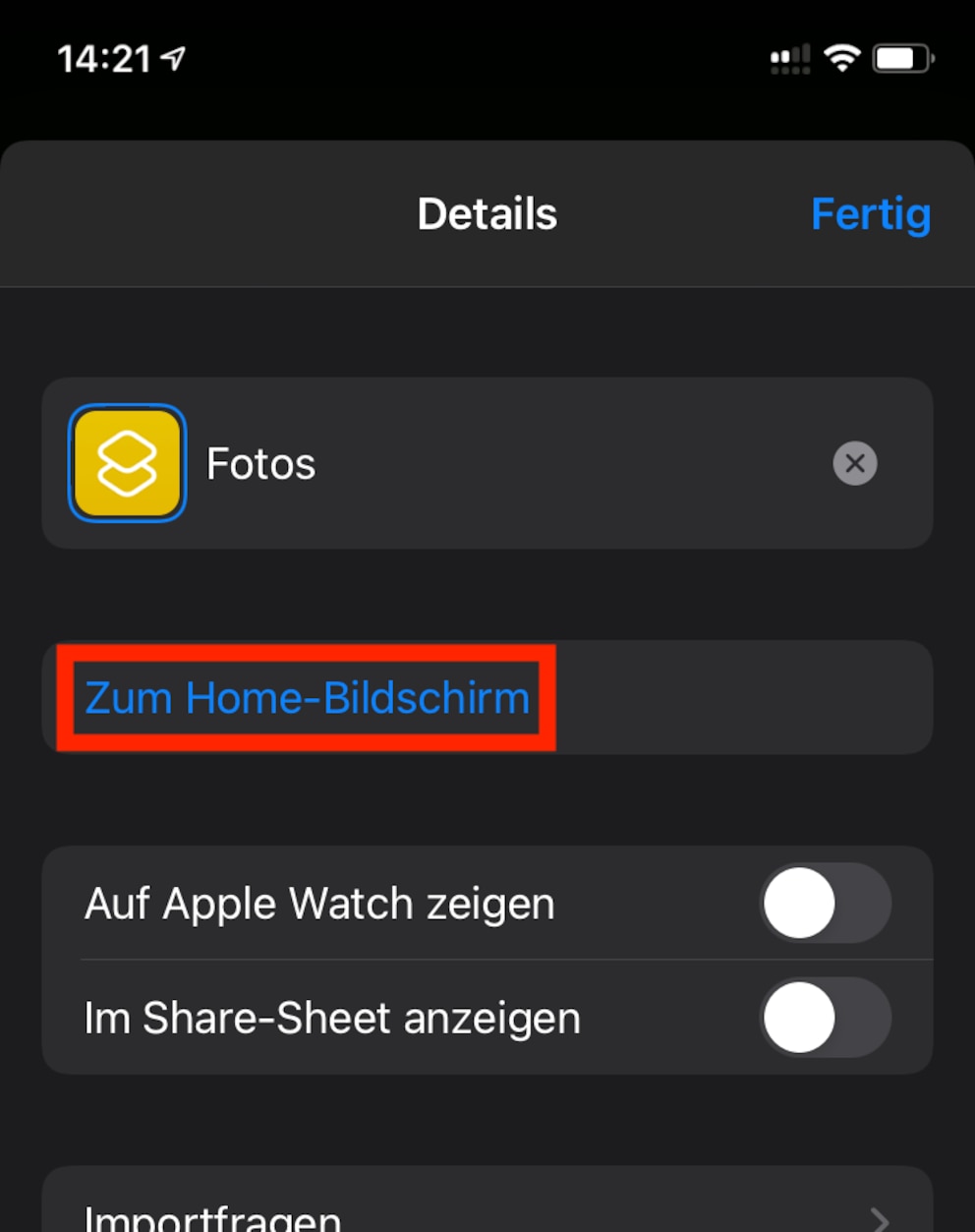
7. Nun können Sie ein eigenes Bild als Icon festlegen, indem Sie auf das Symbol neben den Namen drücken. Sie können etwa ein Foto aus Ihrer Bibliothek auswählen oder ein neues Foto aufnehmen. Sie können die Bildausschnitt frei wählen und auch vergrößern. Klicken Sie auf den Namen neben dem Symbol, um eine individuelle Bezeichnung für die App zu wählen (etwa „Cam“ statt „Kamera“).
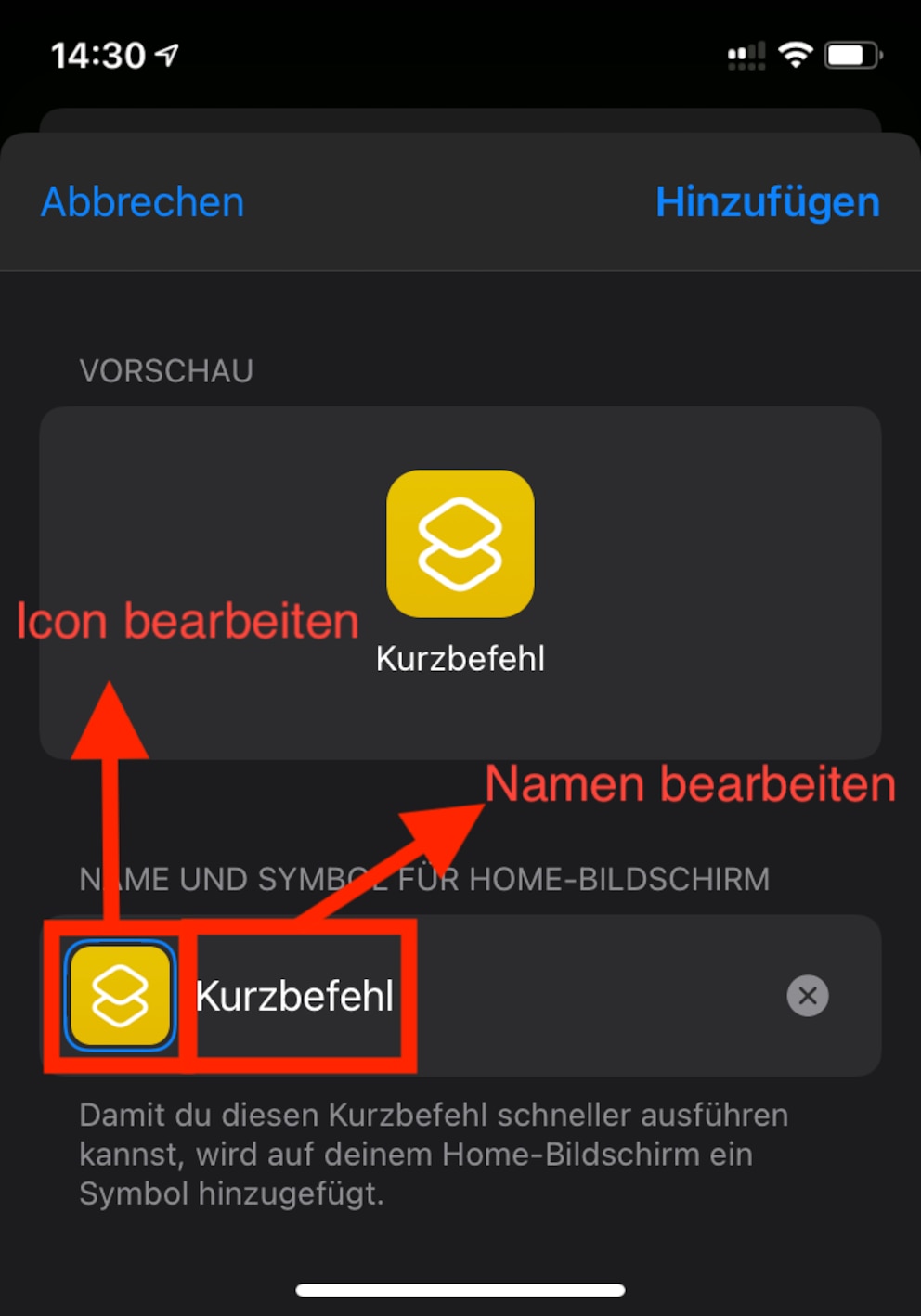
Tipp: Sie können auch Bilder aus dem Internet über Ihren Browser auf dem iPhone abspeichern und dann als App-Icon verwenden.
8. Bestätigen Sie Ihre Auswahl mit Hinzufügen.

